RDPWrap绿色版是一款功能非常简单而且实用的的远程多用户登录工具,这款软件的主要功能就是给家庭版Win10、Win8、Win7开启远程桌面连接的作用。不知道大家有没有发现只有在Win10/8/7等的专业或旗舰版才有系统自带的远程桌面功能,而基础家庭版却是没有这项功能的,这样也就没有办法被其它设备远程操控。但是,今天小编个大家分享的这款免费开源的补丁就可以给Windows10/7/8/8.1/Vista等基础和家庭版的开启系统自带的远程桌面控制功能。相比其他的远程控制软软件,这款软件不需要额外下载服务器端,完全是免费,而且还是是系统自带的功能,更加的可靠和安全个大家带来保障,好处多多。软件支持Windows10/7/8/8.1/Vista等系统但并不支持XP、2000等老旧系统。本次,小编带来的是RDPWrap绿色版,与需要的小伙伴们赶紧来下载体验吧!
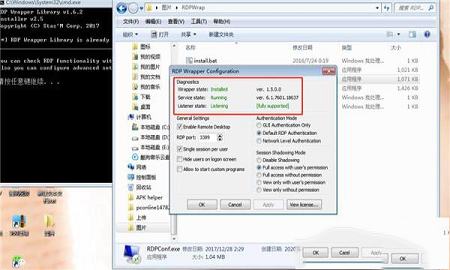
RDP Wrapper Library (RDPWrap)!这个免费开源的补丁可以给Windows 10、Win7、Win8/8.1、Vista 等基础版/家庭版系统开启系统自带的远程桌面控制功能。
“Windows 远程桌面控制”功能由于内置在系统里,无需安装第三方远控软件服务端,因此更加节省资源而且安全性更高。它既能在同一局域网内控制,也能通过互联网连接 (借助 FRP 等内网穿透工具更能实现无公网 IP 的远控)。
相比向日葵、TeamViewer、AnyDesk 等远控软件,无需额外下载安装服务器端,完全免费、无需因付费问题而烦恼,而且是系统原生功能,可靠性和安全性也更有保障,因此好处多多。
RDP Wrapper Library 可以支持 Windows 10、Windows 7、Windows 8/8.1、Vista 系统。并不支持 XP、2000 等老旧系统。
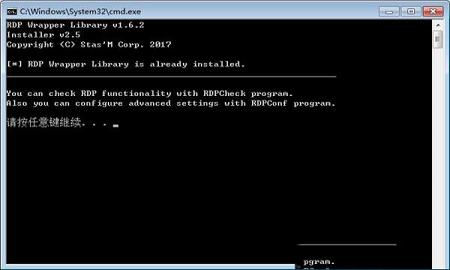
安装 install.bat 之后,双击 RDPConf.exe 打开配置界面,如果看到上面的状态有三行绿色的字样就搞定了。
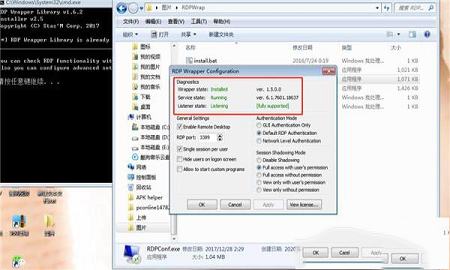
如果状态上显示 红字,那么关掉 RDPConf 再执行一下 update.bat 重试 (需要联网)。
这时在别的主机或手机上,使用 Windows Remote Desktop 远程桌面工具 连接当前的 PC 即可。
如果无法连接,请检查:
有无开启远程桌面和开放默认端口 3389
录入的 IP 地址是否正确,请先使用局域网 IP 测试
连接时录入的用户名或者密码是否正确
如宽带有公网 IP,请检查宽带供应商是否屏蔽端口,可修改其他端口再试
如无公网 IP,需要用 FRP 或其它内网穿透工具配合使用
修改 RDPConf.exe 里的 “Authentication Mode”为“Default RDP Authentication”或“Network Level Authentication”再试
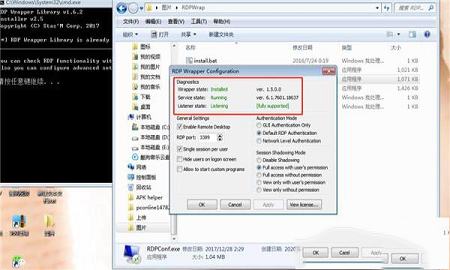
软件亮点
只有 Win10/7/8/Vista 等专业版或旗舰版才会有系统自带的「远程桌面」功能,基础版或家庭版是没有的 (无法被其它设备远程操控)。RDP Wrapper Library (RDPWrap)!这个免费开源的补丁可以给Windows 10、Win7、Win8/8.1、Vista 等基础版/家庭版系统开启系统自带的远程桌面控制功能。
“Windows 远程桌面控制”功能由于内置在系统里,无需安装第三方远控软件服务端,因此更加节省资源而且安全性更高。它既能在同一局域网内控制,也能通过互联网连接 (借助 FRP 等内网穿透工具更能实现无公网 IP 的远控)。
相比向日葵、TeamViewer、AnyDesk 等远控软件,无需额外下载安装服务器端,完全免费、无需因付费问题而烦恼,而且是系统原生功能,可靠性和安全性也更有保障,因此好处多多。
RDP Wrapper Library 可以支持 Windows 10、Windows 7、Windows 8/8.1、Vista 系统。并不支持 XP、2000 等老旧系统。
使用方法:
下载并解压之后,右键点击 install.bat 文件,选择“用管理员身份运行”就可以了。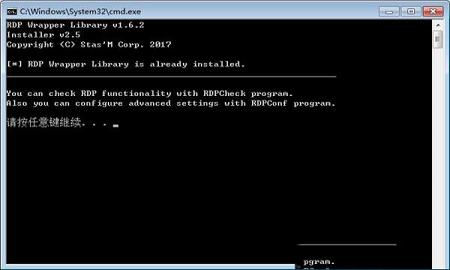
安装 install.bat 之后,双击 RDPConf.exe 打开配置界面,如果看到上面的状态有三行绿色的字样就搞定了。
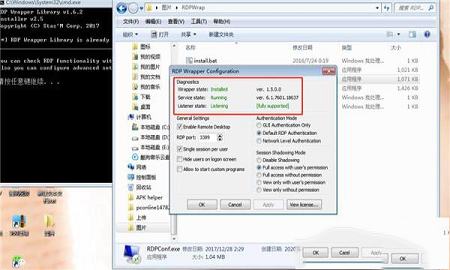
如果状态上显示 红字,那么关掉 RDPConf 再执行一下 update.bat 重试 (需要联网)。
这时在别的主机或手机上,使用 Windows Remote Desktop 远程桌面工具 连接当前的 PC 即可。
如果无法连接,请检查:
有无开启远程桌面和开放默认端口 3389
录入的 IP 地址是否正确,请先使用局域网 IP 测试
连接时录入的用户名或者密码是否正确
如宽带有公网 IP,请检查宽带供应商是否屏蔽端口,可修改其他端口再试
如无公网 IP,需要用 FRP 或其它内网穿透工具配合使用
修改 RDPConf.exe 里的 “Authentication Mode”为“Default RDP Authentication”或“Network Level Authentication”再试
∨ 展开

 topaz video enhance ai汉化补丁v2.0
topaz video enhance ai汉化补丁v2.0
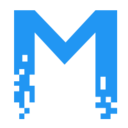






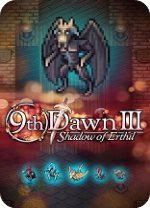 第九个黎明3中文破解版
第九个黎明3中文破解版
 aimp4(音乐播放器)v4.70.2221中文版
aimp4(音乐播放器)v4.70.2221中文版
 FreeCommander XE 2020官方版
FreeCommander XE 2020官方版
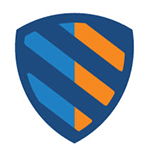 Dotfuscator专业版v6.0.1破解版
Dotfuscator专业版v6.0.1破解版
 MotionBuilder 2020注册机(附序列号及使用教程)
MotionBuilder 2020注册机(附序列号及使用教程)
 只狼影逝二度破解版补丁CODEX版(附使用说明)
只狼影逝二度破解版补丁CODEX版(附使用说明)
 索拉斯塔法师之冠升级未加密补丁 V1.2.15 CODEX版
索拉斯塔法师之冠升级未加密补丁 V1.2.15 CODEX版
 HTML Compiler(html打包exe工具)v2019.1汉化破解版
HTML Compiler(html打包exe工具)v2019.1汉化破解版
 安卓大屏导航系统升级包 V1.0 最新免费版
安卓大屏导航系统升级包 V1.0 最新免费版
 卡仕达导航一体机刷机软件 V1.0 最新免费版
卡仕达导航一体机刷机软件 V1.0 最新免费版
 WPS2022宏插件 V7.0.1590 最新免费版
WPS2022宏插件 V7.0.1590 最新免费版
 KB4490628补丁 Win7 32位/64位 官方最新版
KB4490628补丁 Win7 32位/64位 官方最新版
 Spacedesk中文补丁 V1.0.42 免费版
Spacedesk中文补丁 V1.0.42 免费版
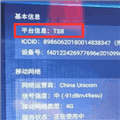 车载mcu版本升级包 V2.0.0 最新免费版
车载mcu版本升级包 V2.0.0 最新免费版
 Corel Products Keygen 2021v2021.03.09绿色版
Corel Products Keygen 2021v2021.03.09绿色版